Java: Et robust programmeringsspråk med kontinuerlig utvikling
Java er fortsatt et svært brukt programmeringsspråk, selv i dag. Til tross for sin alder, har det ikke mistet sin popularitet eller relevans. Mange utviklere foretrekker å bruke det, og språket er i stadig utvikling. Det gjøres kontinuerlige endringer og forbedringer som gjør kompilering og kjøring av Java-baserte applikasjoner svært enkelt.
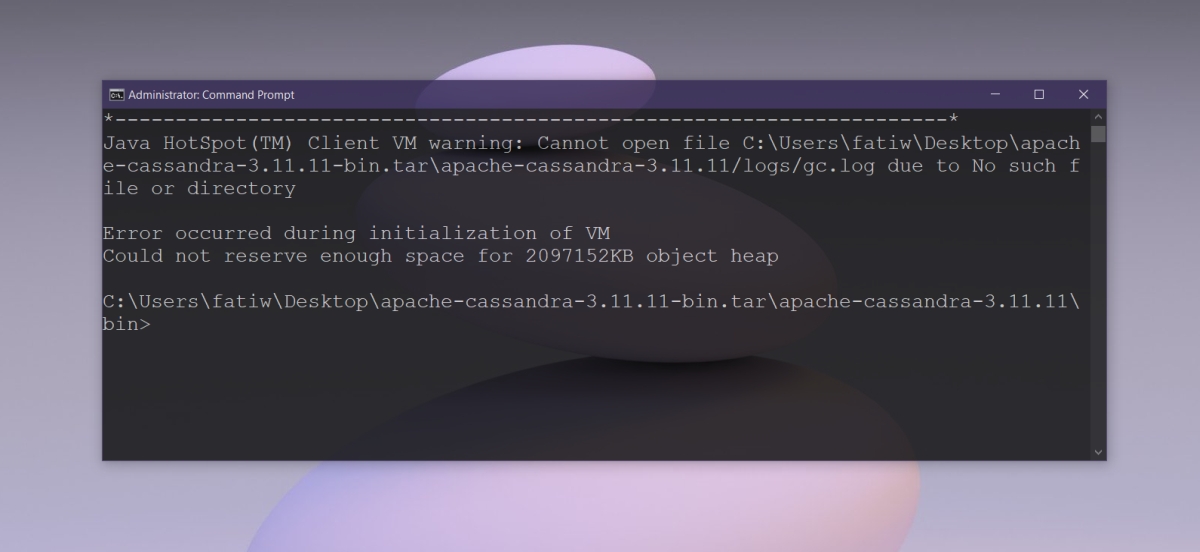
Løsning på feilmeldingen «Kunne ikke opprette den virtuelle Java-maskinen»
Feilmeldingen «Kunne ikke opprette den virtuelle Java-maskinen» oppstår som regel under kompilering av kode i et integrert utviklingsmiljø (IDE). Feilmeldingen er ikke presis nok til å gi brukeren den eksakte årsaken, men den skyldes vanligvis en av følgende:
- Bruk av feil Java-versjon.
- Installert feil versjon av SDK (Software Development Kit).
- Feilkonfigurerte miljøvariabler.
- Syntaksfeil i deklarasjonen av Java-versjon.
- Manglende biblioteker i IDE.
- Problemer med minnehåndtering.
Løsningen vil variere avhengig av årsaken til feilen. Prøv følgende tiltak:
1. Verifiser kompatibel Java-versjon
Feilen «Kunne ikke opprette den virtuelle Java-maskinen» dukker ofte opp når kode kompileres i en IDE. Dette kan skje dersom IDE-et ikke er kompatibelt med Java-versjonen som er installert på systemet.
Sjekk hvilke Java-versjoner IDE-et støtter. Deretter verifiser hvilken Java-versjon som er installert, og sørg for at de stemmer overens. Hvis de ikke samsvarer, må du installere den korrekte versjonen.
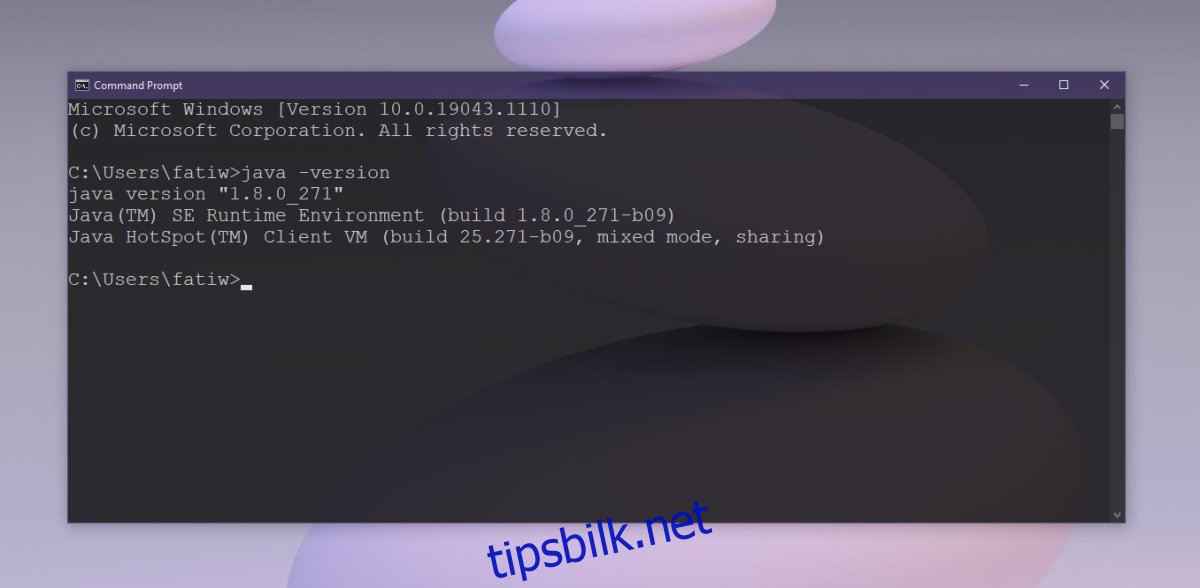
2. Sjekk miljøvariabler
Java-parametere som er angitt i miljøvariablene i Windows 10 kan forårsake feilen «Kunne ikke opprette Java Virtual Machine».
Følg disse stegene:
- Åpne Filutforsker.
- Lim inn følgende i adressefeltet:
:::{BB06C0E4-D293-4f75-8A90-CB05B6477EEE}og trykk Enter. - Klikk på «Avanserte systeminnstillinger» i panelet til venstre.
- Gå til fanen «Avansert».
- Velg «Miljøvariabler» og klikk «Ny» under «Systemvariabler».
- Skriv inn
_JAVA_OPTIONSi «Navn»-feltet. - I «Bane/verdi»-feltet skriver du inn:
-Xmx1024M. - Klikk «OK».
- Start applikasjonen på nytt.
I tillegg må du sjekke at den riktige stien til Java SDK er angitt:
- Åpne Filutforsker og gå til
C:\Program Files\Java. - Åpne mappen for JDK-versjonen du skal bruke.
- Kopier stien til mappen.
- Åpne «Miljøvariabler» (se forrige steg).
- Under «Systemvariabler» velger du
JAVA_HOME. - Klikk «Rediger».
- Lim inn stien du kopierte, og klikk «OK».

3. Kontroller oppstartsargumenter
Kontroller oppstartsargumentene som er konfigurert. Selv om du har riktig Java-versjon installert, kan det være at oppstartsargumentene angir en annen versjon for kompilering. Hvis du nylig har oppgradert Java, er det sannsynlig at oppstartsargumentene refererer til den eldre versjonen.
4. Verifiser syntaks
For alle argumenter du angir, sørg for at syntaksen er korrekt. En minimal feil kan utløse feilen «Kunne ikke opprette den virtuelle Java-maskinen». Se etter ekstra bindestreker eller feil versjonsangivelse.
5. Reinstaller Java
Prøv å reinstallere Java. Dette kan løse problemer som oppstår når du åpner en IDE eller lignende program.
Følg disse stegene:
- Åpne Kontrollpanel.
- Gå til «Programmer» > «Avinstaller et program».
- Finn og velg «Java».
- Klikk på «Avinstaller»-knappen øverst.
- Tillat Java å avinstallere.
- Last ned og installer Java på nytt herfra.
6. Sjekk minnetildeling
En av hovedårsakene til feilen «Kunne ikke opprette den virtuelle Java-maskinen» er utilstrekkelig minne tilgjengelig for applikasjonen.
Følg disse stegene:
- Åpne Filutforsker.
- Gå til
C:\Program Files\Java. - Åpne JDK-mappen med det installerte versjonsnummeret.
- Finn filen
jvisualvm.exeog kjør den. - Applikasjonen gir et grafisk brukergrensesnitt for minnehåndtering.
- Øk minnetildelingen og prøv igjen.
Oppsummering
Det kan ofte være tidkrevende å sette opp et utviklingsmiljø. Det er mange komponenter som må konfigureres og krav som må oppfylles før man kan utvikle eller kompilere kode. Disse feilene er ikke spesifikke for Java, da alle programmeringsspråk har sine egne krav som må oppfylles for at man skal kunne bruke dem.